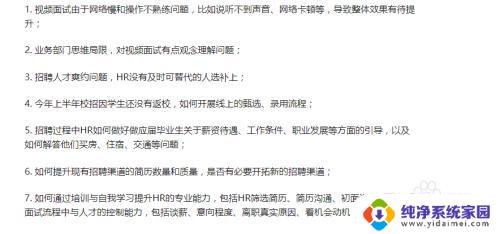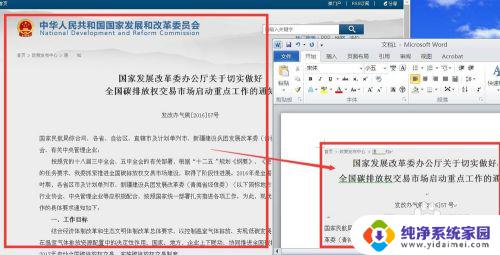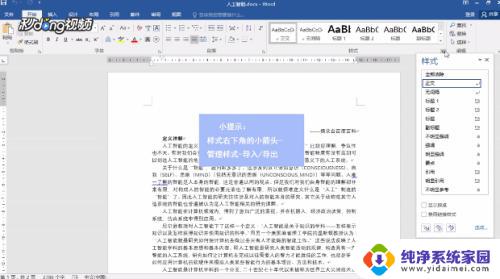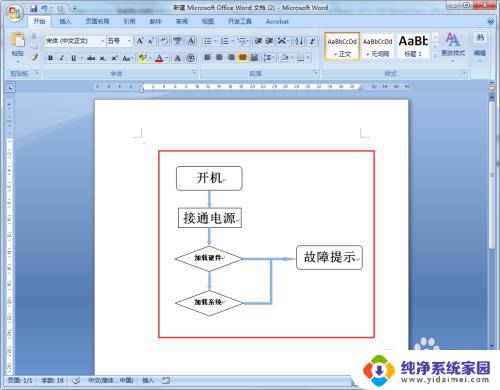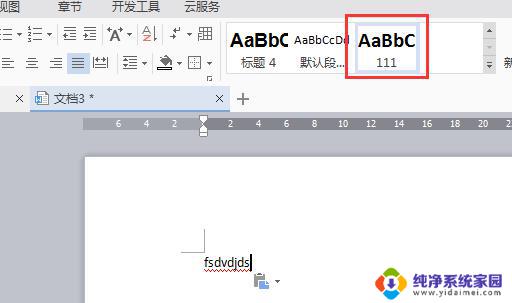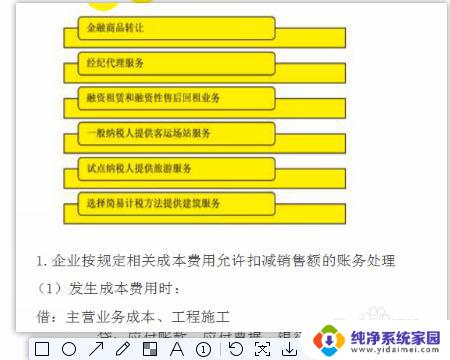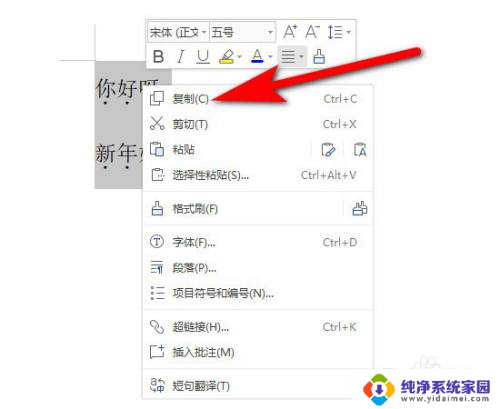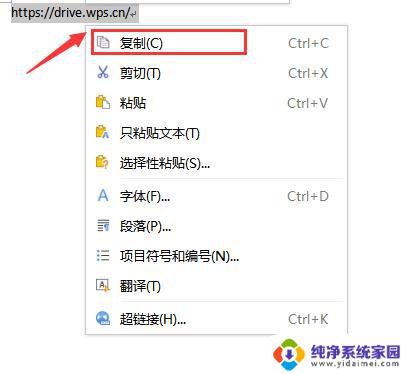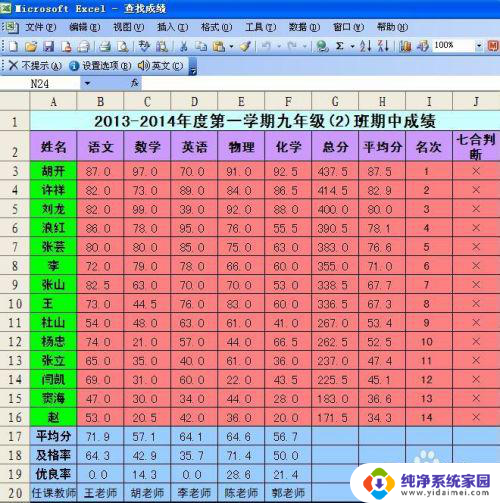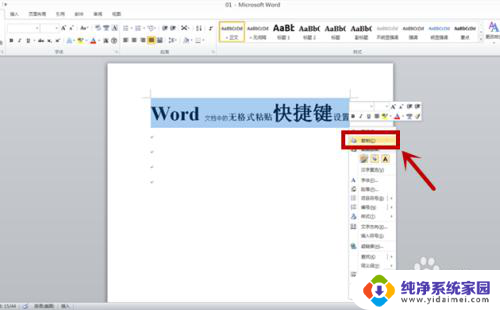浏览器怎么复制文字 如何复制网页中的文字到Word文档
更新时间:2023-11-29 13:57:05作者:jiang
浏览器怎么复制文字,在日常使用电脑浏览网页时,我们常常会遇到需要复制网页中的文字的情况,尤其是在需要编辑或整理资料的时候,如何才能快速且准确地将网页中的文字复制到我们的Word文档中呢?幸运的是浏览器提供了一种简单而便捷的方法来实现这一目标。通过简单的几步操作,我们就能轻松地将所需文字复制到Word文档中,方便我们进一步编辑和使用。接下来我们将详细介绍如何在浏览器中复制文字,并将其粘贴到Word文档中,让我们一起来了解吧。
方法如下:
1.步骤一:打开如图所示的网页文本
如图所示,这是一段网页中的文字。我们在Ctrl+C复制的时候,网页会提示不能复制、付费或禁止转载等字样。
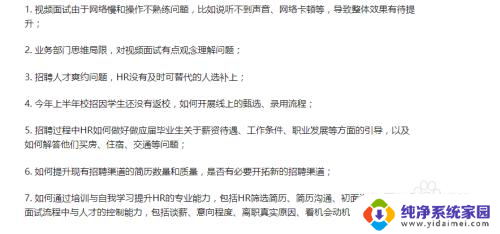
2.步骤二:使用打印复制
1.按“Ctrl+P",如图一所示;
2.通过上下页或者鼠标滑动找到刚才的文字内容;
3.选中,Ctrl+C复制即可,如图二所示。
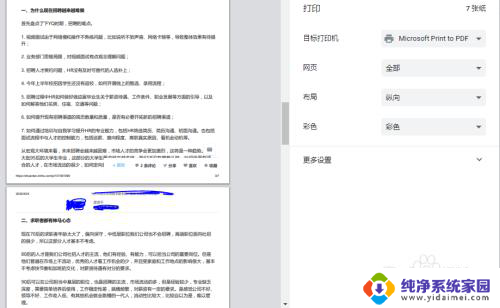
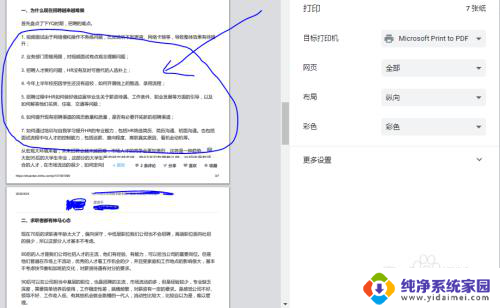
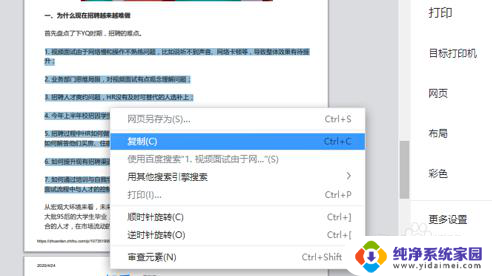
3.步骤三:打开记事本粘贴文档
1.这里演示我们打开记事本;
2.按Ctrl+V粘贴,效果如图所示,为之前我们在网页中需要复制的文字内容。
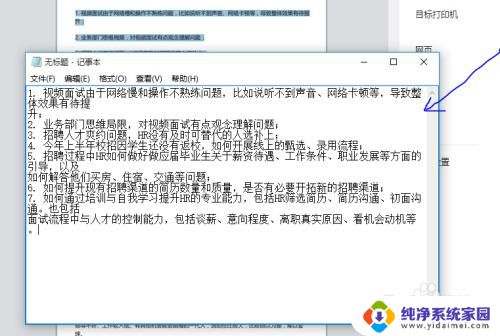
以上就是关于浏览器如何复制文字的全部内容,如果有遇到相同情况的用户,可以按照小编提供的方法来解决。